Cómo instalar (o desinstalar) un complemento VBA (archivo .xlam) para Microsoft Excel
Cómo instalar un complemento de Excel
Este tutorial le enseñará cómo instalar o desinstalar un complemento .xlam para Excel.
1. Guardar el complemento en el ordenador
Asegúrate de descargar y guardar el complemento (archivo .XLAM) en tu ordenador. Elige una carpeta que sea fácil de encontrar (por ejemplo, Mis Documentos)
2. Desbloquee el archivo
- Después de guardar el archivo, localice el archivo en el Explorador de Windows.
- Haga clic con el botón derecho en el archivo y seleccione Propiedades
- Asegúrese de que la casilla Desbloquear está marcada cerca de la parte inferior de la pestaña General.
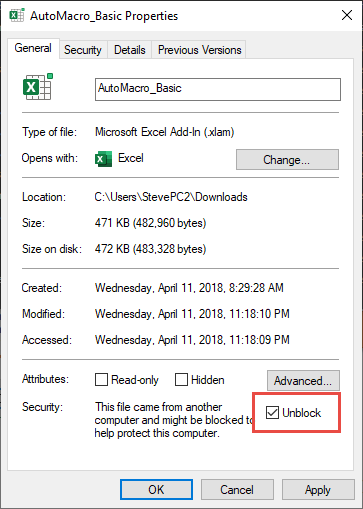
3. Confiar en la ubicación del archivo
En julio de 2016, Microsoft añadió una actualización de seguridad que requiere que se añada la ubicación del archivo .XLAM como ubicación de confianza para que el complemento funcione. Vaya a Archivo > Opciones > Centro de confianza > Configuración del Centro de confianza… > Ubicaciones de confianza > Añadir nueva ubicación 3a. Archivo > Opciones
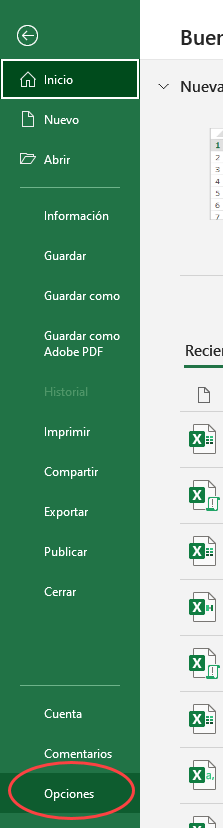
3b. Centro de confianza > Configuración del Centro de confianza…
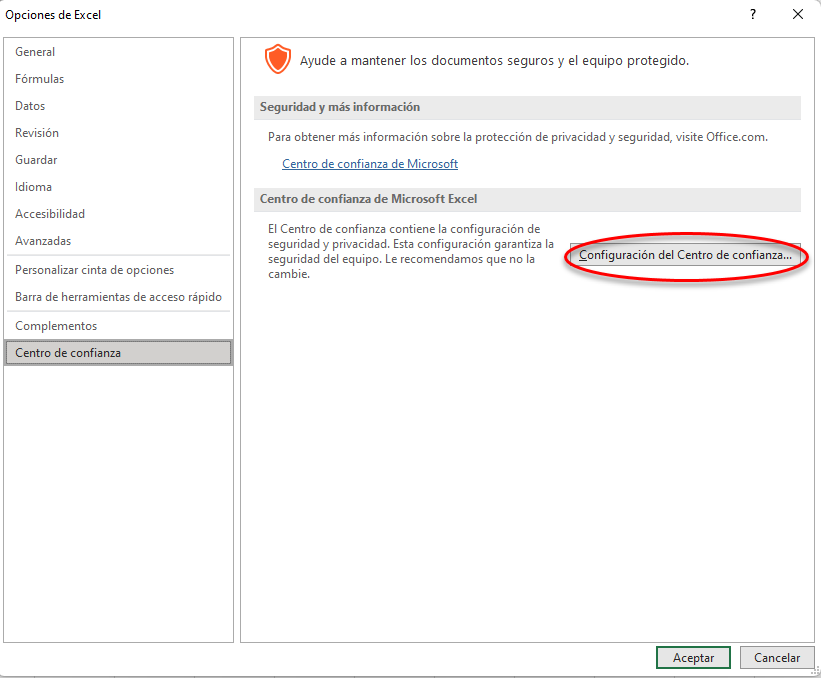
3c. Ubicaciones de confianza > Añadir nueva ubicación
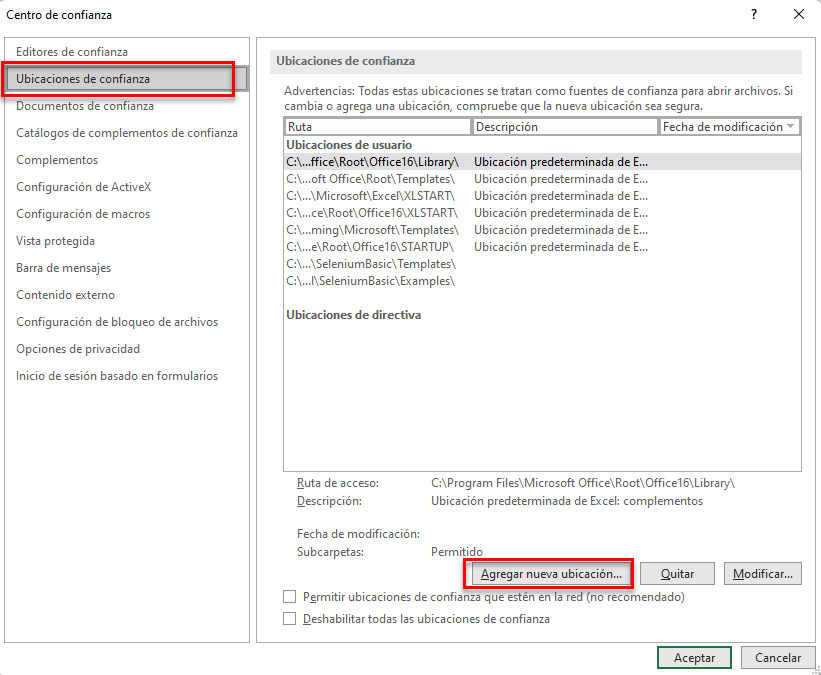
3d. Añadir nueva ubicación: Busque la ubicación del archivo que contiene su complemento
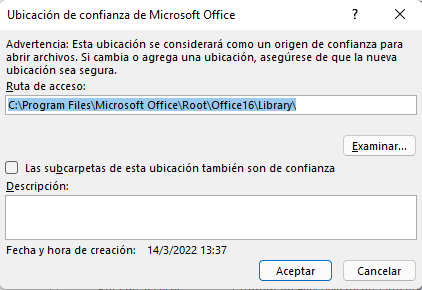
3e. También puede mover su complemento a una de las ubicaciones de confianza existentes enumeradas en el paso anterior
4. Asegúrese de que la pestaña Desarrollador/Programador está visible

Si no ve la ficha Desarrollador, siga estas instrucciones:
Añadir cinta de Desarrollador/Programador.
5. Busque el archivo
Vaya a Desarrollador > Complementos de Excel > Examinar y seleccione su archivo
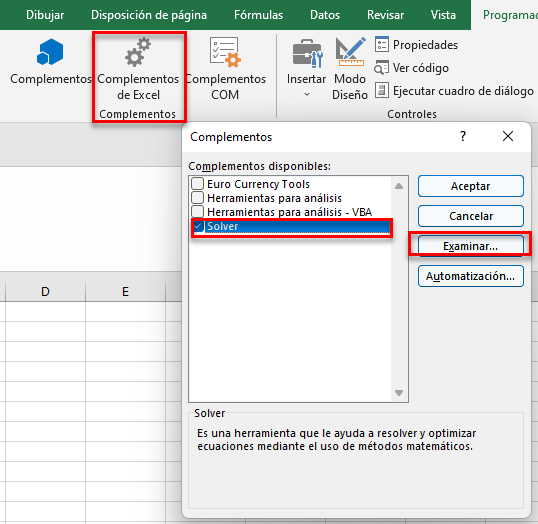
Asegúrese de que el complemento tiene una marca de verificación junto a él y haga clic en Aceptar. Su complemento ya está instalado
5. Permitir el acceso programático
Si instala uno de nuestros complementos VBA, también tendrá que permitir el Acceso Programático para que el complemento funcione. Si no lo hace, puede ver este mensaje de error: 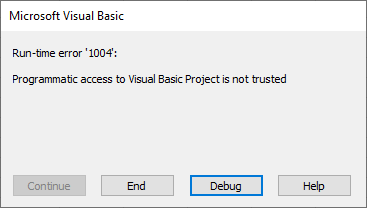 Para permitir el acceso, siga estos pasos: En la esquina superior izquierda de Excel, haga clic en Archivo > Opciones. A continuación, Centro de confianza > Configuración del Centro de confianza….
Para permitir el acceso, siga estos pasos: En la esquina superior izquierda de Excel, haga clic en Archivo > Opciones. A continuación, Centro de confianza > Configuración del Centro de confianza….
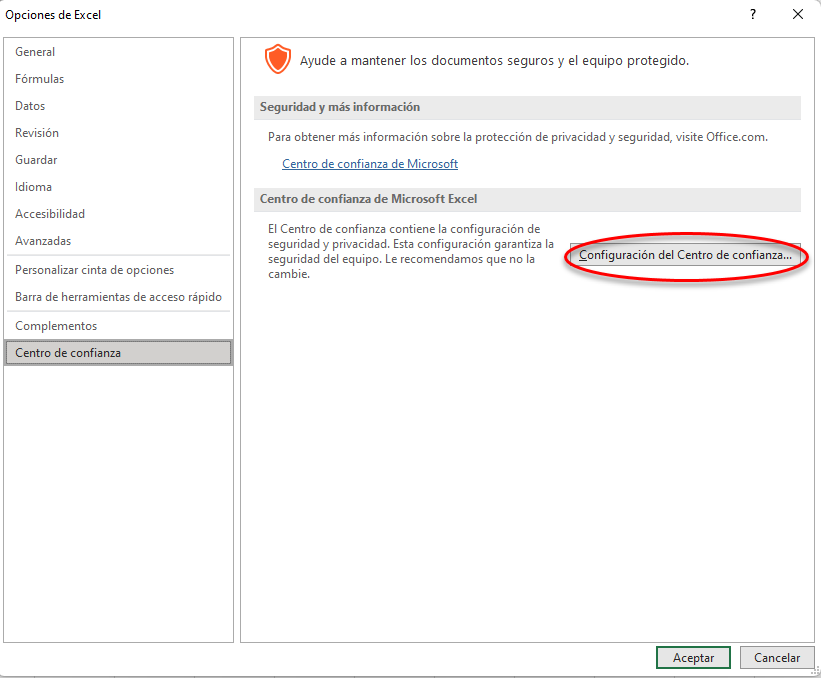
A continuación, haga clic en Configuración de macros y asegúrese de que la opción Acceso de confianza al modelo de objetos del proyecto VBA esté marcada.
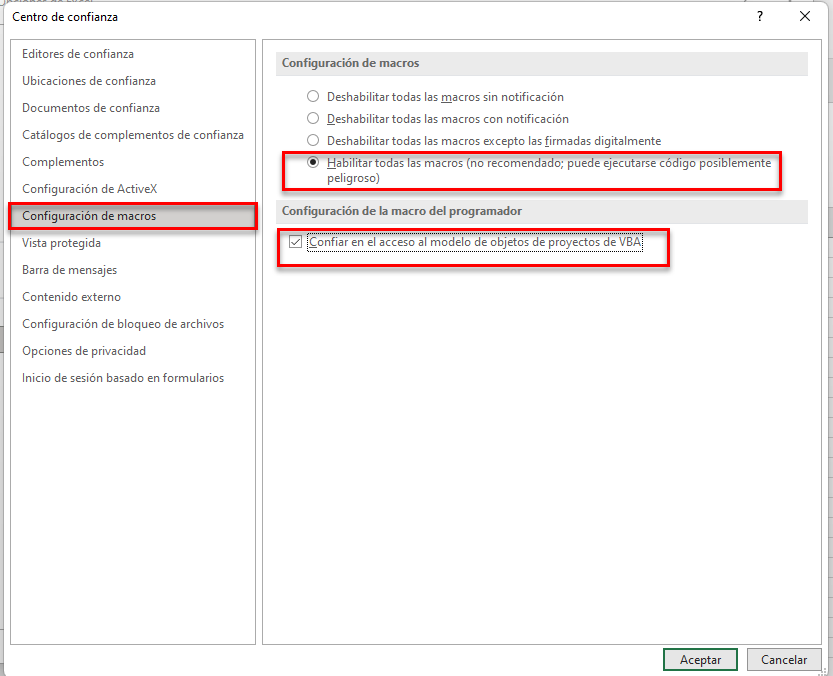
Descarga de un complemento
Para descargar un complemento, simplemente navegue hasta el cuadro de diálogo de complementos (véase «Buscar archivo» más arriba) y desmarque el complemento. También puede eliminar el archivo .XLAM o .XLA de su disco duro.
Preguntas frecuentes
¿Qué es un archivo .XLAM?
Un archivo .XLAM es un archivo de complemento de Excel. Los complementos de Excel son libros de trabajo ocultos que se abren cada vez que se abre Excel. Los complementos pueden contener código VBA (macros) y otros cálculos que se pueden utilizar al trabajar en otros libros de trabajo.
¿Cómo instalar un complemento de Excel (archivo .xlam)?
Abra la pestaña Desarrollador. Haga clic en Complementos de Excel > Examinar y seleccione su archivo de complemento. Nota: Es posible que tenga que realizar otros pasos para mostrar la pestaña Desarrollador y decirle a Excel que «confíe» en el complemento.
¿Cómo desinstalar un complemento de Excel (archivo .xlam)?
Abra la pestaña Desarrollador. Haga clic en Complementos de Excel > Examinar y anule la selección del complemento deseado. O puede eliminar el archivo del complemento de su ordenador.



